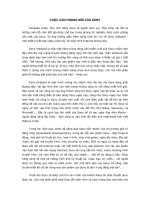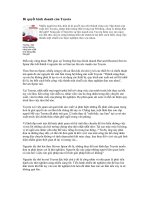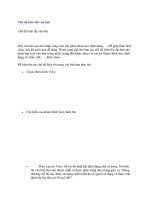Tài liệu Nhiệt độ tối đa của CPU ppt
Bạn đang xem bản rút gọn của tài liệu. Xem và tải ngay bản đầy đủ của tài liệu tại đây (267.59 KB, 22 trang )
Nhiệt độ tối đa của CPU
Trong bài viết này, bạn sẽ tìm hiểu tác hại của CPU khi
bị quá nhiệt, cách đo nhiệt độ của CPU và bảng thống
kê khả năng chịu nhiệt của các CPU thông dụng trên thị
trường.
1. Giới thiệu:
Giống như tất cả các linh kiện điện tử, CPU sản sinh ra nhiệt, trong
quá trình hoạt động. Nhiệt độ quá cao, dĩ nhiên sẽ không tốt thậm chí
có thể dẫn đến cháy CPU của bạn hoặc nó có thể làm cho hệ thống
máy chập chờn không ổn định. Trong bài viết này, bạn sẽ tìm hiểu tác
hại của CPU khi bị quá nhiệt, cách đo nhiệt độ củ
a CPU và bảng thống
kê khả năng chịu nhiệt của các CPU thông dụng trên thị trường.
Quá trình vi xử lý đã chuyển hóa điện năng thành nhiệt năng. Và nhiệt
độ này cần phải làm mát để tránh xảy ra tình trạng quá nhiệt. Vì nhiệt
độ có thể làm hỏng những vi mạch bên trong CPU và dẫn đến hư CPU,
điều mà chúng ta không mong muốn.
Khả năng chịu đựng nhiệt độ tối đa của CPU được đượ
c các nhà
sản xuất (như Intel) ghi trên lưng CPU dưới dạng mã - như thêm vào
một ký tự nào đó trên lưng. Mã này chưa được chuẩn hóa giữa các nhà
sản xuất nó thay đổi theo từng dòng CPU và chỉ thể hiện trên trang
Web của từng nhà sản xuất mà đôi khi lúc cần thiết ta cũng khó mà
tìm ra.
Khả năng chịu nhiệt là nhiệt độ tối đa khi đó CPU vẫn hoạt động tốt
mà không bị cháy. Nhưng ta nên giữ cho nhiệt độ thấp hơn thì tốt hơn.
Dĩ nhiên ta cần một “thiết bị làm mát” (như quạt CPU, hay thiết bị làm
mát bằng nước cao cấp hơn) chất lượng tốt và dùng keo giải nhiệt
đúng cách sẽ làm giảm nhiệt độ xuống dưới mức quá nhiệt. Bài viết sẽ
hướng dẫn cách dùng keo giải nhiệt đúng cách.
2. Tác động của nhiệt độ cao trên một CPU
Khi CPU bị quá nhiệt (vượt ngưỡng cho phép của nhà sản xuất) sẽ dẫ
n
đến các tình trang sau:
•
Giảm tuổi thọ CPU
•
Hay bị tự nhiên treo máy
•
Hay bị tự nhiên Reset máy
•
Cuối cùng là chết CPU
Trường hợp bạn bị màn hình xanh (Blue Screen of Death) do CPU bị
quá nhiệt là không hiếm (dĩ nhiên còn nhiều nguyên nhân khác có thể
dẫn đến bị màn hình xanh). Dễ thấy là máy hoạt động tốt trong một
thời gian dài cho đến một ngày nó bắt đầu trở nên “khùng khùng”. Hãy
nghĩ đến “sự quá nhiệt”.
Để giải quyết vấn đề quá nhiệt dĩ nhiên là phải dùng quạt CPU loại
tốt, dùng keo giải nhiệt đúng cách và các biện pháp bổ sung như:
•
Giảm nhiệt độ trong phòng (phòng máy lạnh chẳng hạn, hay
dùng quạt gió)
•
Tăng cường quạt làm mát cho thùng máy (Case FAN)
Tôi sẽ có bài viết khác liên quan đến việc làm mát cho thùng máy một
cách chi tiết hơn.
3. Cách đo nhiệt độ CPU
Nhiệt độ CPU có thể được đo thông qua một cảm biến nằm trên bo
mạch chủ (mainboard), hoặc bên trong CPU đó, tính năng có sẵn trên
bộ xử lý mới nhất, như Core 2 Duo. Đa số các bo mạch chủ đều có
chương trình đo nhiệt độ trong trình CMOS setup. Hoặc bạn có thể tìm
thấ
y trên Internet, một vài chương trình dành cho công việc này, đại
loại là đo nhiệt độ CPU hay nhiệt độ thùng máy. Nếu chưa thạo việc
tìm kiếm với google.com bạn có thể tham khảo link
/> để tìm vài
chương trình mình thích.
Các chương trình dạng này rất hữu ích. Nó hoạt động dựa trên các cảm
nhiệt trên mainboard tương tự như cách mà nhà sản xuất mainboard
làm trong trình CMOS setup. Một số chương trình còn có chức năng
“cảnh báo quá nhiệt“, báo tốc độ của CPU FAN, đo điện áp nguồn
cấp. Một trong những công cụ không thể thiếu của dân thích
Overclock.
Dĩ nhiên bạn có thể xem nhiệt độ của CPU bằng cách dùng chính trình
tiện ích có sẳn trong CMOS setup (bấm phím Del khi máy khởi động)
vào “PC Health Status”, “System Health”, “Sensors” hay chức năng
tương tự đại loại dịch nghĩa là “Tình trạng sức khỏe máy tính”, “Hệ
thống y tế”… bạn sẽ dễ dàng nhìn thấy nhiệt độ CPU như hình bên
dưới.
Cách này không tốt mấy vì khi vào chế độ CMOS gần như CPU không
hoạt động gì. Theo tôi, bạn nên cài m
ột soft chạy trong Win để đo
nhiệt độ chính xác hơn khi bạn đang chơi games nặng hoặc đang xử lý
đồ họa…
4. Bảo vệ máy tính của bạn để tránh quá nhiệt:
XIn nhắc lại một lần nữa là trước tiên để bảo vệ máy tính tránh sự quá
nhiệt, bạn cần sử dụng một quạt CPU loại tốt và dùng keo giải nhiệt
đúng cách. Tôi sẽ có gắn có bài viết riêng về “
Hướng dẫn dùng keo
giải nhiệt đúng cách“.
Một cách khác nữa là bạn bật chức năng cảnh báo quá nhiệt trong
trình CMOS setup.
Trong trình CMOS setup bạn sẽ thấy vài chức năng để cảnh báo quá
nhiệt. Dĩ nhiện là cần bật chức năng báo động khi quá nhiệt (mà âm
thanh như tiếng xe cứu hỏa khi xảy ra quá nhiệt) hoặc chọn chức năng
tự động tắt máy khi quá nhiệt (xem hình ở trên).
Nếu bạn đang sử dụng các tùy chọn này, hãy cẩn thận để không phải
cấu hình với một giá trị quá thấp. Vì khi đó máy tính sẽ phát âm
thanh báo động hoặc tự động tắt máy tính trong nhiệt độ bình thường
của nó (do ta cài đặt nhiệt độ quá thấp). lqv77 tôi khuyên bạn nên để
các chương trình đo nhiệt độ CPU khi bạn đang chạy một chương trình
n
ặng (các games 3D, đồ họa, chuyền đổi video…) và thực hiện việc cài
đặt báo quá nhiệt thích hợp.
Thông qua tiện ích này, ta còn có thể theo dõi tốc độ quay của các
quạt làm mát, đặc biệt là quạt CPU. Bạn có thể bật cảnh báo khi quạt
bị ngừng quay hoặc tăng tốc độ quạt khi nhiệt độ CPU tăng. Việc làm
này cũng sẽ làm giảm tiếng ồn phát ra do các quạt làm mát. Vì CPU
chỉ thực sự tăng nhiệt độ khi ta
đang chạy các ứng dụng nặng (như
games 3D, đồ họa…).
Các thiết lập trên còn tùy theo từng loại mainboard, đừng ngặc nhiên
khi thấy máy của người ta có thêm 1 loại cảnh báo khác mà mình
không có nhé.
Để bạn khỏi cất công tìm kiếm lqv77 tôi cũng sẽ liệt kê các bảng giới
hạn nhiệt độ của các CPU thông dụng trên thị trường hiện nay nhé.
Bảng 1: CPU INTEL
•
Core Duo: 100º C
•
Core Solo: 100º C
•
Pentium M: 100º C
•
Core 2 Duo:
Model
Clock Max. Temp. (º C)
E6850 3 GHz 72
E6750 2.66 GHz 72
E6700 2.66 GHz 60.1
E6700 2.66 GHz 60.1
E6600 2.40 GHz 60.1
E6600 2.40 GHz 60.1
E6550 2.33 GHz 72
E6540 2.33 GHz 72
E6420 2.13 GHz 60.1
E6400 2.13 GHz 61.4
E6400 2.13 GHz 61.4
E6320 1.86 GHz 60.1
E6300 1.86 GHz 61.4
E6300 1.86 GHz 61.4
E4500 2.20 GHz 73.3
E4400 2 GHz 61.4
E4400 2 GHz 73.3
E4300 1.8 GHz 61.4
•
Core 2 Quad:
Model
Clock Max. Temp. (º C)
Q6700 2.66 GHz 71
Q6600 2.4 GHz 62.2
Q6600 2.4 GHz 62.2
•
Core 2 Extreme:
Model Clock Max. Temp. (º C)
QX6850 3 GHz 64.5
QX68002.93 GHz 64.5
X6800 2.93 GHz 60.4
QX68002.93 GHz 64.5
X7900 2.80 GHz 100
X7900 2.80 GHz 100
QX67002.66 GHz 65
X7800 2.60 GHz 100
•
Pentium Dual Core:
Model
Clock Max. Temp. (º C)
E2180 2 GHz 73.2
E2160 1.8 GHz 73.2
E2160 1.8 GHz 61.4
E2140 1.6 GHz 61.4
E2140 1.6 GHz 61.4
T2080 1.73 GHz 100
T2060 1.60 GHz 100
•
Pentium D:
Model
Clock Max. Temp. (º C)
960 3.60 GHz 63.4
960 3.60 GHz 68.6
950 3.40 GHz 63.4
950 3.40 GHz 63.4
945 3.40 GHz 63.4
945 3.40 GHz 63.4
950 3.40 GHz 68.6
940 3.20 GHz 63.4
940 3.20 GHz 68.6
935 3.20 GHz 63.4
925 3 GHz 63.4
930 3 GHz 63.4
930 3 GHz 63.4
925 3 GHz 63.4
915 2.80 GHz 63.4
915 2.80 GHz 63.4
920 2.80 GHz 63.4
840 3.20 GHz 69.8
840 3.20 GHz 69.8
830 3 GHz 69.8
830 3 GHz 69.8
820 2.80 GHz 64.1
820 2.80 GHz 64.1
805 2.66 GHz 64.1
•
Pentium Extreme Edition:
Model
Clock Max. Temp. (º C)
965 3.73 GHz 68.6
955 3.46 GHz 68.6
840 3.20 GHz 69.8
•
Pentium 4 Extreme Edition:
Model
Clock Max. Temp. (ºC)
SL7Z4 3.73 GHz 72.8
SL7RT 3.46 GHz 66
SL7NF 3.46 GHz 66
SL7RR 3.40 GHz 66
SL7GD 3.40 GHz 66
SL7CH 3.40 GHz 67
Nhiệt độ tối đa của CPU - Phần 1
CPU INTEL - Bảng 2:
•
Pentium 4:
Model
Clock Max. Temp. (º C)
SL8Q9 3.80 GHz 72.8
SL8PY 3.80 GHz 72.8
SL84Y 3.80 GHz 72.8
SL8J7 3.80 GHz 72.8
SL7Z3 3.80 GHz 72.8
SL7P2 3.80 GHz 72.8
SL82U 3.80 GHz 72.8
SL8QB 3.60 GHz 72.8
SL8J6 3.60 GHz 72.8
SL7Q2 3.60 GHz 72.8
SL7Z5 3.60 GHz 72.8
SL8PZ 3.60 GHz 72.8
SL84X 3.60 GHz 72.8
SL7L9 3.60 GHz 72.8
SL7KN 3.60 GHz 72.8
SL8UP 3.60 GHz 67.7
SL7NZ 3.60 GHz 72.8
SL7J9 3.60 GHz 72.8
SL7AJ 3.40E GHz 73.1
SL793 3.40 GHz 68
SL88L 3.40 GHz 73.2
SL8K4 3.40 GHz 69.1
SL7B9 3.40 GHz 73.2
SL7Z7 3.40 GHz 67.7
SL8J5 3.40 GHz 67.7
SL833 3.40 GHz 67.7
SL7J8 3.40 GHz 72.8
SL7KD 3.40 GHz 73.2
SL8Q5 3.40 GHz 67.7
SL8PS 3.40 GHz 67.7
SL9C5 3.40 GHz 67.7
SL7L8 3.40 GHz 72.8
SL7PP 3.40 GHz 73.2
SL7PY 3.40 GHz 67.7
SL7PZ 3.40 GHz 67.7
SL7E6 3.40 GHz 73.2
SL7KM 3.40 GHz 72.8
SL7B8 3.20E GHz 73.2
SL7KC 3.20E GHz 69.1
SL7PN 3.20E GHz 73.2
SL79M 3.20E GHz 73.2
SL8K2 3.20E GHz 69.1
SL7E5 3.20E GHz 69.1
SL88K 3.20E GHz 69.1
SL6WE 3.20 GHz 70
SL792 3.20 GHz 70
SL6WG 3.20 GHz 70
SL7L5 3.20 GHz 69.1
SL7KL 3.20 GHz 67.7
SL7PW 3.20 GHz 67.7
SL7PX 3.20 GHz 67.7
SL7Z8 3.20 GHz 67.7
SL7LA 3.20 GHz 67.7
SL82Z 3.20 GHz 67.7
SL8J2 3.20 GHz 67.7